电脑使用过程中突然遇到网络错误或者无法访问此页面,这个时候应该如何解决呢?导致网络错误可能是由多种因素引起的,所以解决这类问题也需要进行一系列的排查和修复。以下是便是关于网络错误的原因及其解决方法介绍。

一、网络错误的原因
网络错误通常指的是电脑无法连接到互联网或者连接不稳定。这可能是由以下几个原因造成的:
1、网络设置错误:如果网络设置不正确,如IP地址、子网掩码、默认网关和DNS服务器地址配置错误,都可能导致网络连接失败。
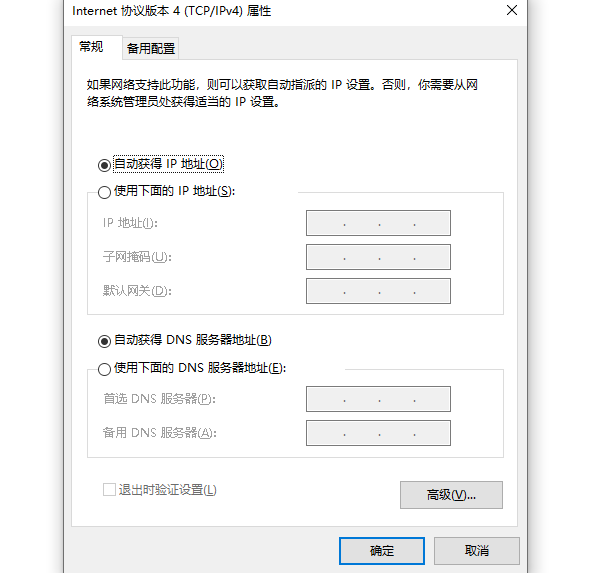
2、硬件问题:网络适配器或相关硬件出现故障也会导致网络错误。
3、驱动程序问题:过时或损坏的网络适配器驱动程序可能会导致连接问题。
4、服务提供商问题:有时候,网络服务提供商的服务中断也会导致网络连接问题。
5、软件冲突:安装的某些软件可能会与网络设置冲突,导致网络错误。
二、解决网络错误的步骤
解决网络错误通常需要以下步骤:
1、检查网络硬件:确保所有的网络硬件设备,如调制解调器、路由器和网络适配器都正常工作。
2、检查网络设置:检查网络设置是否正确,包括IP地址、子网掩码、默认网关和DNS服务器地址。
3、更新驱动程序:确保网络适配器的驱动程序是最新的。这里可以通过“驱动人生”点击立即扫描,自动检测硬件驱动情况,进行驱动下载更新。

 好评率97%
好评率97%  下载次数:5397004
下载次数:5397004 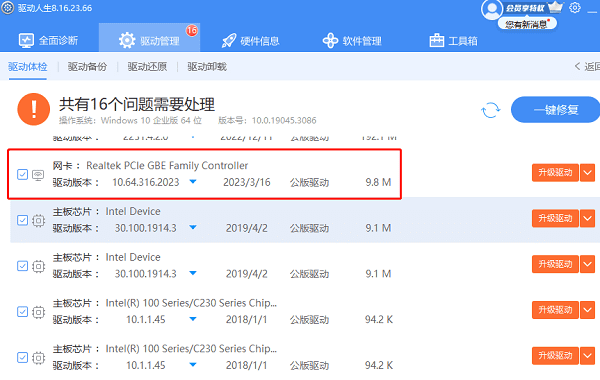
4、排除软件冲突:检查是否有软件冲突,并尝试禁用或卸载可能导致问题的软件。
5、联系服务提供商:如果以上步骤都无法解决问题,可能需要联系网络服务提供商。
例如,如果您遇到“Windows无法连接到此网络”的错误,可能需要忘记网络并重新连接。如果是IP地址错误导致无法上网,可能需要更改IP地址或重置网络设置。
以上就是网络错误是怎么回事,电脑网络连接错误解决。希望对大家有所帮助。如果遇到网卡、显卡、蓝牙、声卡等驱动的相关问题都可以下载“驱动人生”进行检测修复,同时驱动人生支持驱动下载、驱动安装、驱动备份等等,可以灵活的安装驱动。



